不少朋友想做動畫微視頻,卻總卡在“第一步該干啥”的迷茫里。其實不用愁,我常用的萬彩動畫大師操作簡單,跟著下面幾步走,新手也能順順利利出作品,再也不用對著軟件界面發呆。

一、先把“骨架”搭好:前期準備別偷懶
動手前先想清楚兩件事:視頻要講啥,給誰看。比如做教學類視頻,內容得條理清晰;做產品宣傳,就得突出賣點。想明白后,把核心內容列成小清單,像“開頭引入-中間講解-結尾總結”這樣,避免做著做著漏內容。
素材也得提前準備。萬彩動畫大師里有現成的圖片、圖標庫,日常用基本夠,但要是想加自己的產品圖、專屬圖標,提前從正規網站下好,注意風格統一,別一會兒卡通一會兒寫實,看著亂。
二、跟著做不踩坑:用軟件做視頻的核心步驟
打開萬彩動畫大師,先選模板或建空白項目。新手建議從模板入手,里面自帶場景和基礎動畫,改改文字就能用,省時間;想做特別的內容,就選空白項目自己搭。
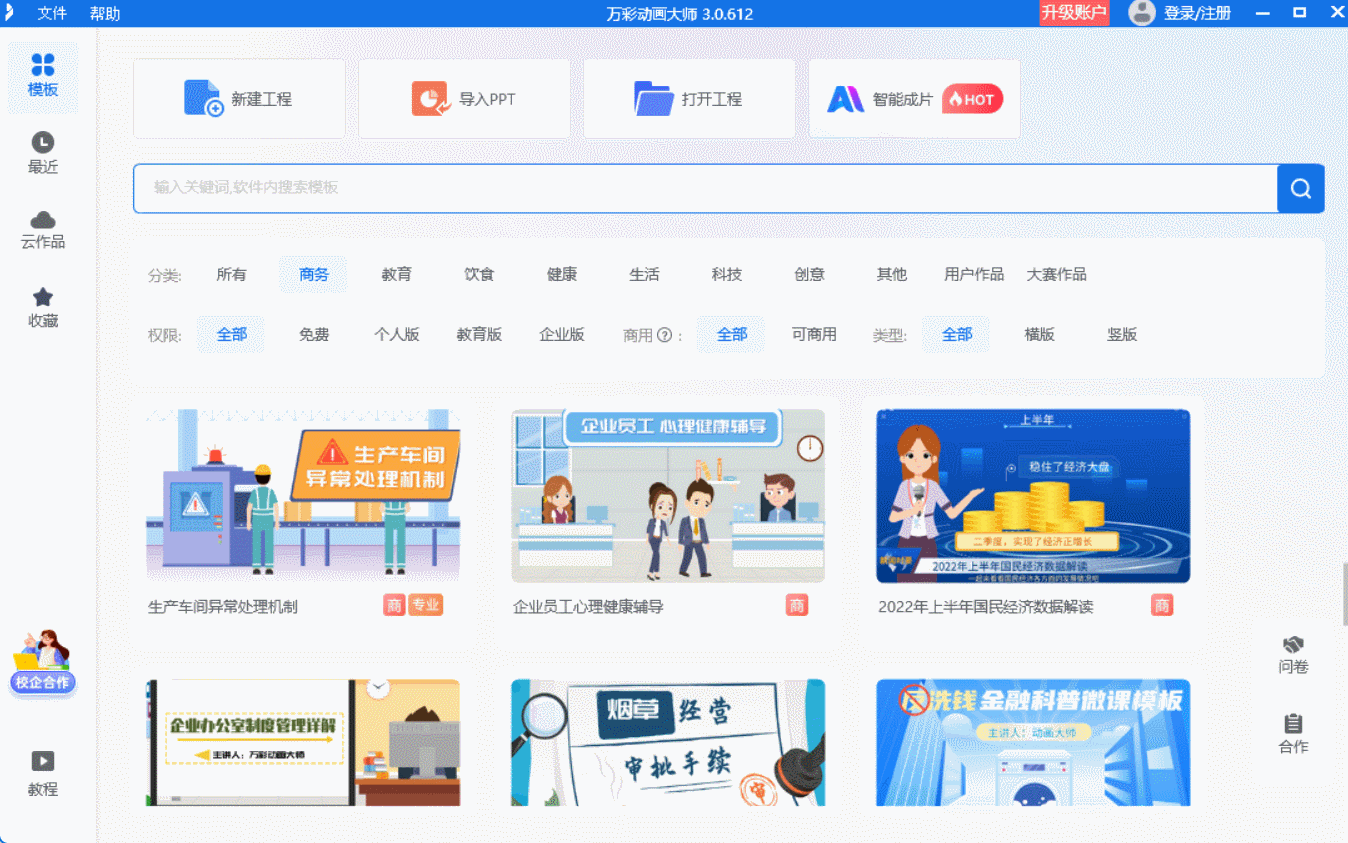
接著分三步做內容:先加場景,按內容邏輯把視頻分成幾個場景,比如“介紹問題-給出方法-案例演示”,軟件里點一下就能加場景過渡,比如淡入淡出,看著不生硬。然后加文本和圖形,把清單里的內容寫成文字,調調字體顏色,再用軟件里的圖形框、箭頭標重點,畫面立馬豐富。最后給元素加動畫,選中文本或圖形,右邊面板里挑入場動畫,比如文字從左滑進來,別加太多花里胡哨的,不然看著亂。
三、收尾很重要:優化導出一步到位
做完別急著導出,點預覽從頭到尾看一遍。比如有沒有文字擋住圖、動畫速度是不是太快,發現問題直接改。確認沒問題后,選導出格式,發朋友圈、抖音就選MP4,清晰度選720P足夠用,導出后就能直接分享了。
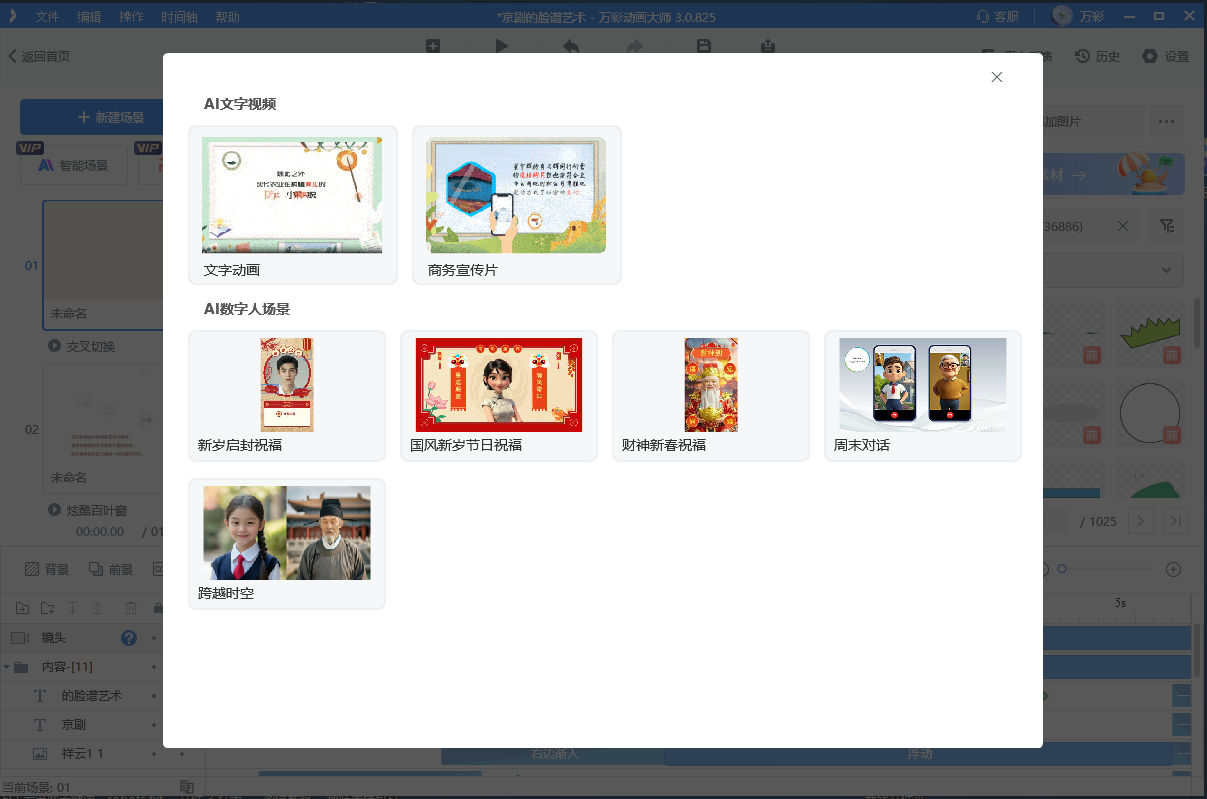
四、偷懶小技巧:AI功能幫你省時間
最后說下萬彩動畫大師的AI功能,真心好用。不想自己配音?用AI配音,輸入文字,選個喜歡的音色,調調語速,生成的聲音很自然,不用再找專業配音。要是趕時間,AI智能成片更方便,上傳文字腳本或PPT,軟件自動配素材、加動畫,出來的初稿稍改改就能用,省了不少功夫。
如何做動畫微視頻?按這幾步走,不用怕沒經驗,慢慢練幾次,就能熟練做動畫微視頻了,趕緊試試吧!

